windows11自带解压软件在哪里 windows11电脑自带的解压软件怎么打开
更新时间:2023-03-27 14:00:55作者:xinxin
在微软发布会上对windows11原版系统的全面介绍之后,很多用户也都了解到这款全新优化的系统中也自带有解压软件,而且也能够在windows11系统中支持rar和zip格式的解压,可是windows11自带解压软件在哪里呢?下面小编就带来windows11电脑自带的解压软件打开操作方法。
具体方法:
1、首先选择需要解压的压缩包鼠标右击选择全部解压缩。
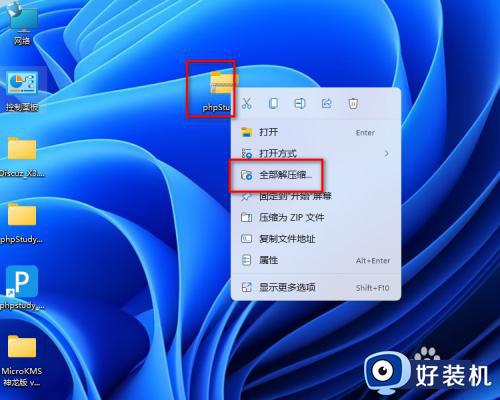
2、点击浏览可以选择需要保存的位置。
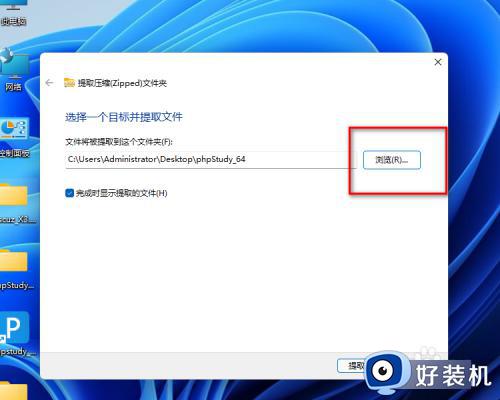
3、选择好存储位置的文件夹以后点击下面的选择文件夹。
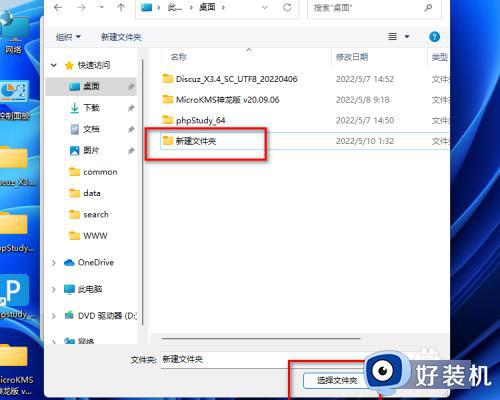
4、可以在上面路径这里看见刚才选择的保存位置。
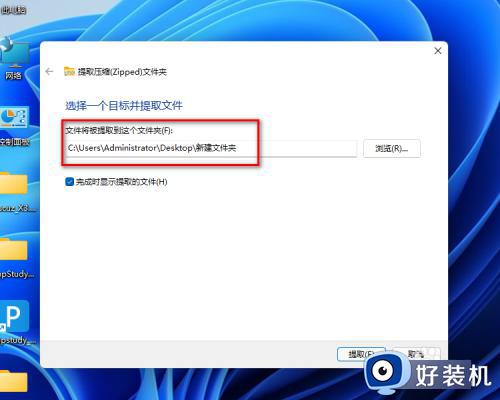
5、如果勾选了完成时显示提取的文件夹解压以后会自动打开解压好的文件夹。
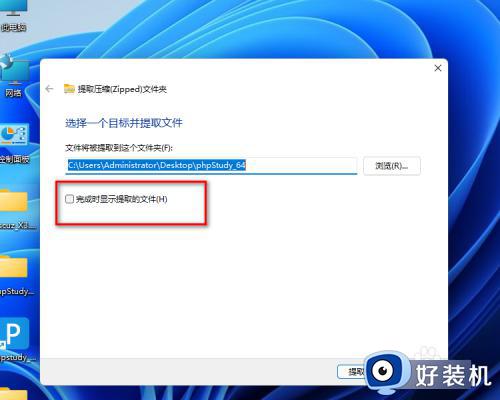
6、点击下面的提取按钮就会自动解压缩。
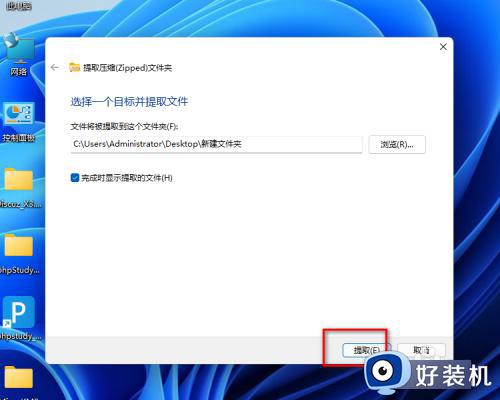
以上就是关于windows11电脑自带的解压软件打开操作方法了,还有不懂得用户就可以根据小编的方法来操作吧,希望能够帮助到大家。
windows11自带解压软件在哪里 windows11电脑自带的解压软件怎么打开相关教程
- win11自带压缩软件在哪里找到 win11自带压缩软件在哪个位置
- win11自带解压软件吗 win11自带的解压缩软件在哪
- win11自带的解压软件在哪里 win11自带的解压软件怎么使用
- win11压缩软件在哪里 win11自带的压缩软件怎么打开
- win11自带解压缩软件吗 win11自带解压软件在哪里
- win11自带解压软件叫什么 win11自带解压软件怎么打开
- windows11如何解压rar文件压缩包 windows11电脑上rar压缩包怎么解压
- win11解压软件不见了怎么办 win11解压缩软件找不到了处理方法
- win11有自带的解压软件吗 win11自带解压缩功能怎么用
- win11怎么解压文件 win11自带压缩软件如何解压文件
- win11家庭版右键怎么直接打开所有选项的方法 win11家庭版右键如何显示所有选项
- win11家庭版右键没有bitlocker怎么办 win11家庭版找不到bitlocker如何处理
- win11家庭版任务栏怎么透明 win11家庭版任务栏设置成透明的步骤
- win11家庭版无法访问u盘怎么回事 win11家庭版u盘拒绝访问怎么解决
- win11自动输入密码登录设置方法 win11怎样设置开机自动输入密登陆
- win11界面乱跳怎么办 win11界面跳屏如何处理
win11教程推荐
- 1 win11安装ie浏览器的方法 win11如何安装IE浏览器
- 2 win11截图怎么操作 win11截图的几种方法
- 3 win11桌面字体颜色怎么改 win11如何更换字体颜色
- 4 电脑怎么取消更新win11系统 电脑如何取消更新系统win11
- 5 win10鼠标光标不见了怎么找回 win10鼠标光标不见了的解决方法
- 6 win11找不到用户组怎么办 win11电脑里找不到用户和组处理方法
- 7 更新win11系统后进不了桌面怎么办 win11更新后进不去系统处理方法
- 8 win11桌面刷新不流畅解决方法 win11桌面刷新很卡怎么办
- 9 win11更改为管理员账户的步骤 win11怎么切换为管理员
- 10 win11桌面卡顿掉帧怎么办 win11桌面卡住不动解决方法
